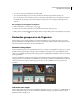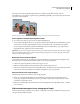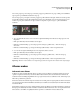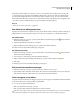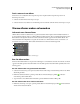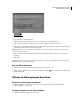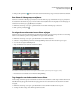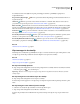Operation Manual
78
ADOBE PREMIERE ELEMENTS GEBRUIKEN 7
Clips beheren met de Organizer
Als u een tag toepast op een scènegroep, wordt de tag toegepast op alle items in de groep. U kunt geen verschillende
tags toepassen op verschillende bestanden in de groep.
Als u een tag toepast op een stapel, wordt de tag toegepast op alle bestanden in de stapel. Wanneer u naar de tag zoekt,
worden alle bestanden in stapels afzonderlijk weergegeven in de zoekresultaten. Als u een tag wilt toepassen op één
bestand of op een paar bestanden in een stapel, vouwt u de stapel uit en past u de tag toe op de desbetreffende
bestanden.
Scènegroepen of stapels uit- en samenvouwen
1 Als u de stapel wilt uitvouwen, voert u een van de volgende handelingen uit in het venster Tags toepassen of de
Organizer:
• Klik op het driehoekje naast de miniatuur van de stapel
• Klik met de rechtermuisknop op een scènegroep en kies Scènegroep (alleen video) > Items in scènegroep
uitvouwen.
• Klik met de rechtermuisknop op een stapel en kies Stapel (alleen beeld) > Items in stapel uitvouwen
2 Voer een van de volgende handelingen uit om de stapel weer samen te vouwen:
• Klik op het driehoekje naast de miniatuur van de stapel
• Klik met de rechtermuisknop op een scènegroep en kies Scènegroep (alleen video) > Items in scènegroep
uitvouwen.
• Klik met de rechtermuisknop op een stapel en kies Stapel (alleen beeld) > Items in stapel samenvouwen
Opmerking: Wanneer u alle bestanden in een stapel weergeeft, kunt u de volgorde van de beelden in de stapel wijzigen.
Albums maken
Informatie over albums
In albums van Adobe Premiere Elements kunt u, net als in gewone fotoalbums, bestanden in zelf gekozen groepen
opslaan en organiseren. U kunt bijvoorbeeld een album met de naam De tien beste vakantievideo's maken en de
bestanden in deze verzameling rangschikken van de op negen na beste video tot de allerbeste video. U kunt een project
maken dat op dat album is gebaseerd.
U kunt de bestanden in een album slepen en neerzetten en ze in elke gewenste volgorde plaatsen. U kunt een bestand
toevoegen aan meerdere albums. Hetzelfde bestand kan bijvoorbeeld het eerste bestand zijn in één album en het laatste
in een ander album.
U kunt albums organiseren in groepen. U kunt meerdere niveaus van albumgroepen maken. U kunt bijvoorbeeld een
albumgroep met de titel Mijn reis naar Azië maken en daarin het album De tien beste video's van Japan, het album De
tien beste video's van China en vergelijkbare albums opnemen voor elk land in Azië dat u hebt bezocht.